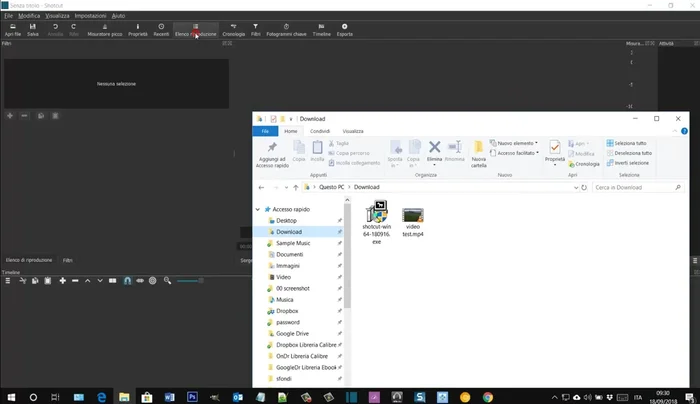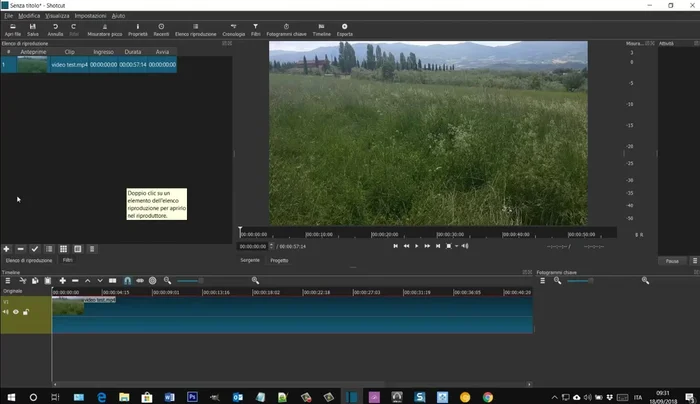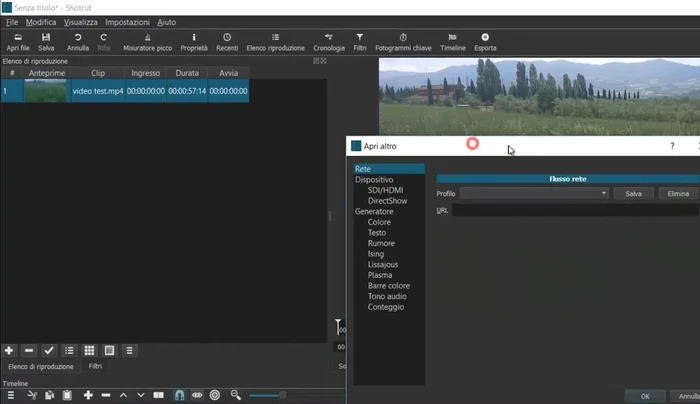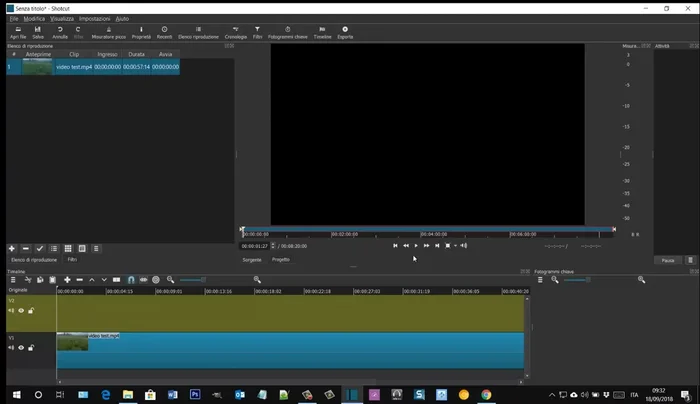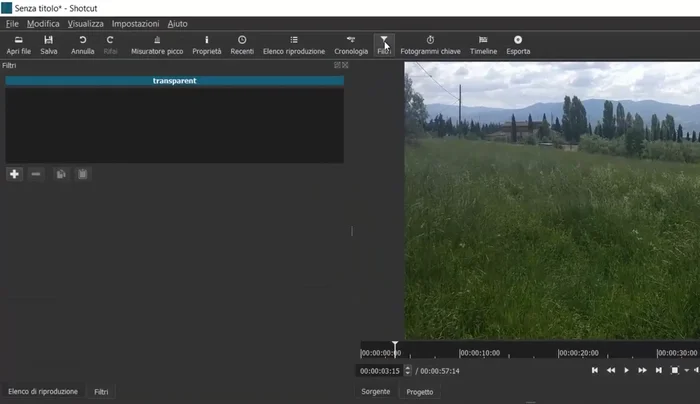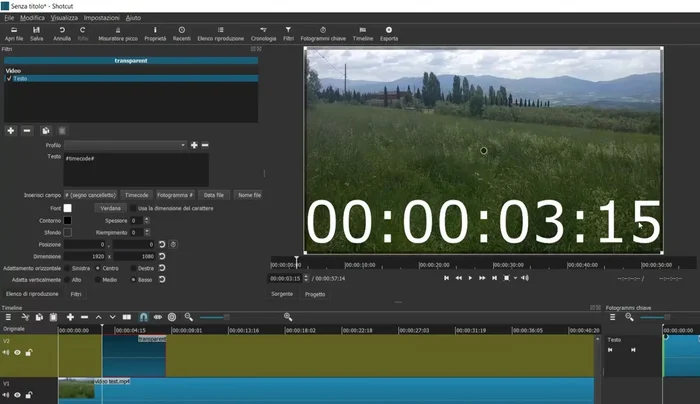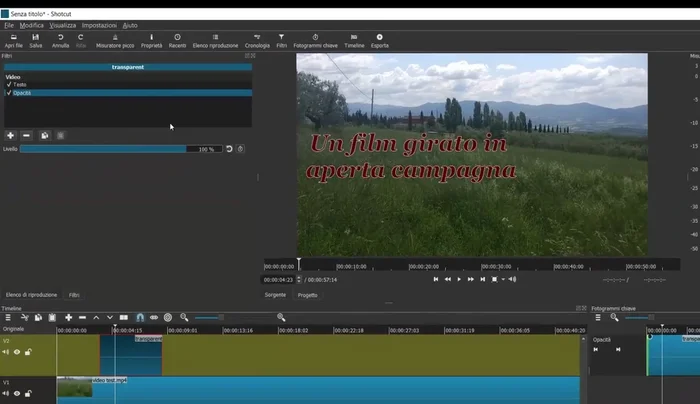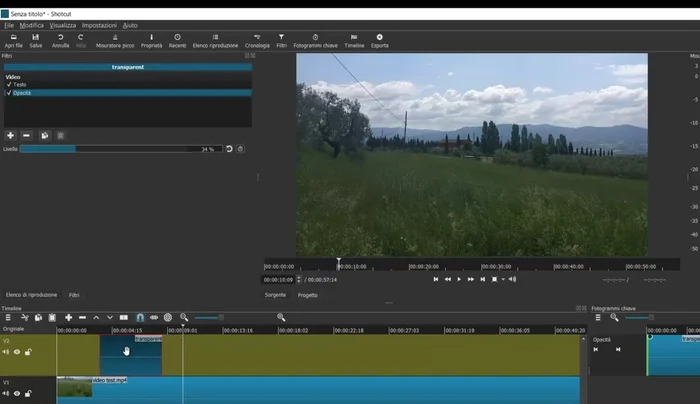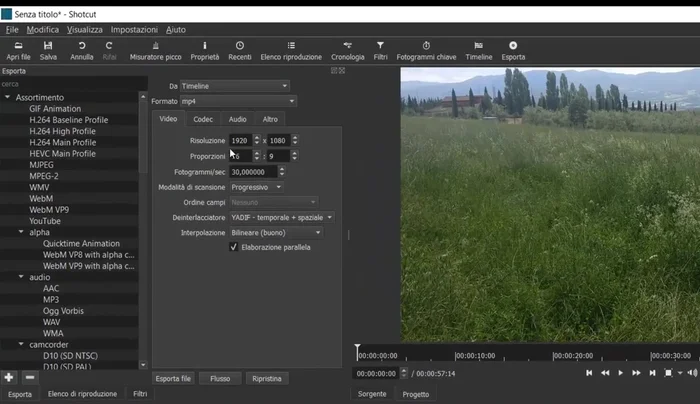Vuoi aggiungere testo trasparente ai tuoi video con Shotcut ma non sai da dove iniziare? Questa guida completa ti mostrerà passo dopo passo come farlo, indipendentemente dal tuo livello di esperienza. Imparerai a creare titoli accattivanti, sottotitoli informativi, o qualsiasi altro testo personalizzato con un effetto trasparente, migliorando così la qualità visiva dei tuoi video. Preparati a dare un tocco professionale alle tue creazioni!
Istruzioni Passo dopo Passo
-
Importazione del video
- Importare il video in Shotcut.

Importazione del video -
Creazione della traccia per il testo
- Aggiungere una nuova traccia video sopra quella del video principale.

Creazione della traccia per il testo -
Creazione del background trasparente
- Aprire un generatore di colore e impostare il canale alfa a 0 per ottenere un colore trasparente.
- Aggiungere il generatore di colore alla nuova traccia video, riducendo la durata a pochi secondi.


Creazione del background trasparente -
Aggiunta del testo
- Selezionare il colore trasparente e aggiungere un filtro 'Testo'.
- Scrivere il testo desiderato, personalizzare font, colore, dimensione e contorno.


Aggiunta del testo -
Regolazione della trasparenza
- Regolare l'opacità del testo tramite il filtro 'Opacità' per ottenere la trasparenza desiderata.

Regolazione della trasparenza -
Aggiunta di ulteriori testi
- Copiare e incollare il livello del testo trasparente per aggiungere altri testi in diverse posizioni del video.

Aggiunta di ulteriori testi -
Esportazione del video finale
- Esportare il video con le modifiche.

Esportazione del video finale
Tips
- Controllare sempre gli aggiornamenti di Shotcut per avere le funzionalità più recenti.
- È possibile aggiungere quanti testi trasparenti si desidera.
- Sperimentare con diverse impostazioni di font, colore, opacità e posizionamento per ottenere il risultato desiderato.
Common Mistakes to Avoid
1. Testo illeggibile
Motivo: Il colore del testo non contrasta abbastanza con lo sfondo del video, rendendolo difficile da leggere.
Soluzione: Scegliere un colore di testo che crei un forte contrasto con lo sfondo del video.
2. Testo troppo piccolo o troppo grande
Motivo: Le dimensioni del testo non sono adeguate alla risoluzione del video o alla distanza di visualizzazione, rendendolo difficile da leggere o troppo ingombrante.
Soluzione: Regolare le dimensioni del testo in base alla risoluzione del video e alla durata della sua visualizzazione.
3. Animazioni eccessive o distrattive
Motivo: L'uso di troppe animazioni sul testo lo rende difficile da leggere e distoglie l'attenzione dal contenuto del video.
Soluzione: Limitare le animazioni del testo a quelle essenziali e facili da seguire.
FAQs
Come posso cambiare il colore del testo trasparente?
Shotcut non permette di rendere direttamente trasparente un colore di testo. Per ottenere un effetto di testo semi-trasparente, dovrai utilizzare un filtro di colore (come il filtro 'Color Correction') e regolare la saturazione e la luminosità per creare una sfumatura più chiara o più scura del colore scelto. In alternativa, puoi creare un rettangolo di colore semi-trasparente come sfondo del testo.